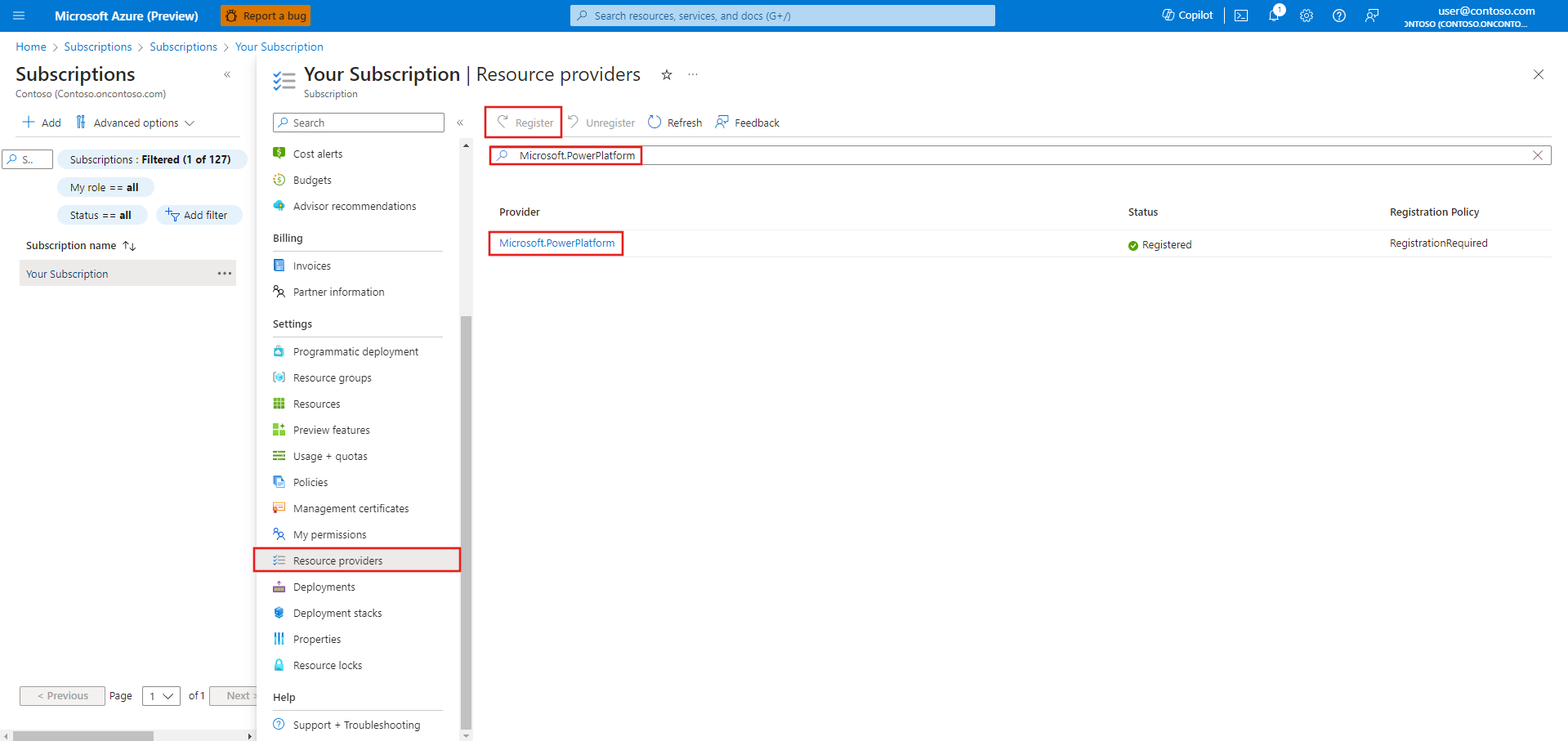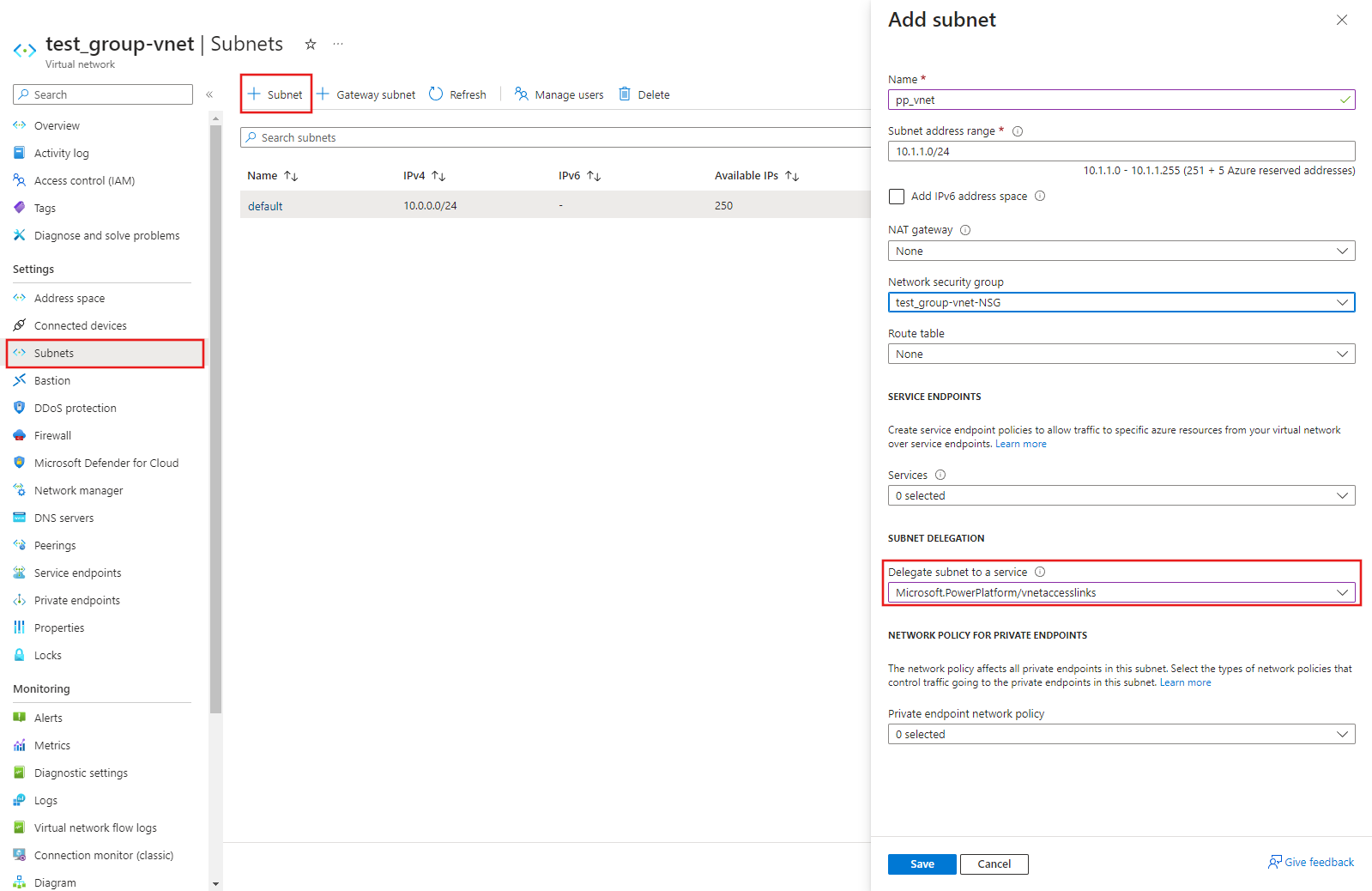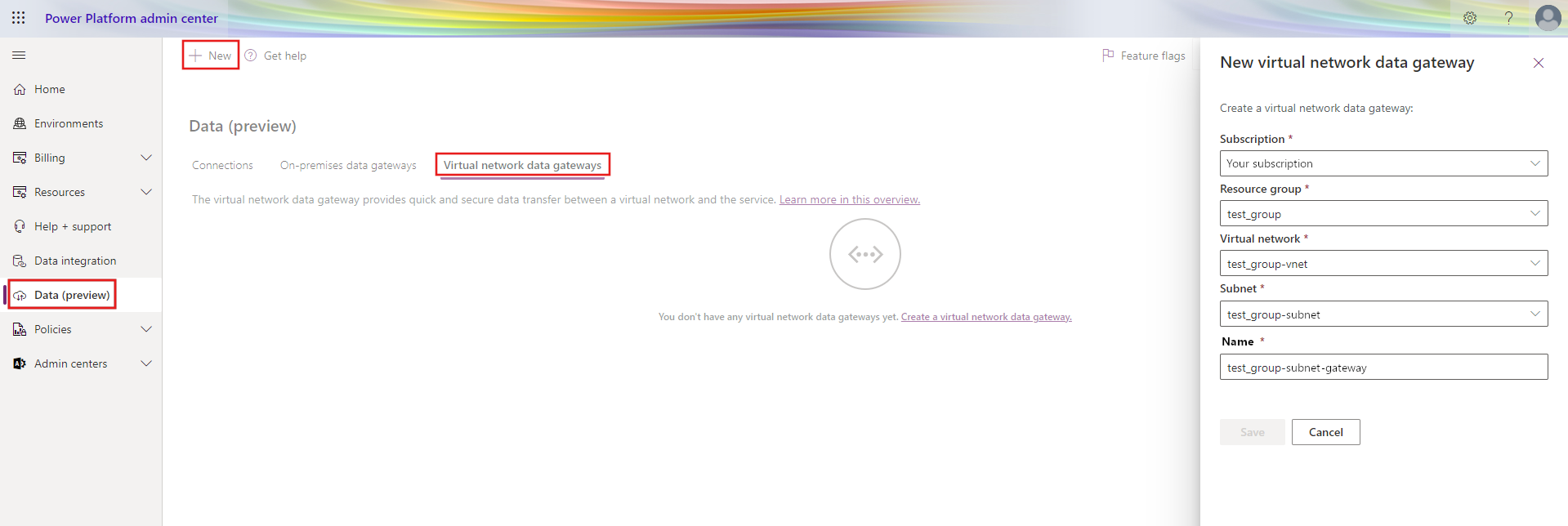Vytváření bran dat virtuálních sítí
Podrobnosti, které je potřeba vzít v úvahu při vytváření brány dat virtuální sítě:
- Brány dat virtuální sítě vyžadují licenci kapacity Power BI Premium (skladová položka A4 nebo vyšší nebo libovolná skladová položka P) nebo licenci Fabric (libovolná skladová položka).
- Před vytvořením brány dat virtuální sítě zkontrolujte, jestli je tato funkce ve vaší oblasti podporovaná.
- Vytváření bran dat virtuální sítě napříč hranicemi tenantů se nepodporuje.
- Metadata (název, podrobnosti, zdroje dat, šifrované přihlašovací údaje atd.) pro všechny brány dat virtuální sítě se ukládají do výchozí oblasti Vaší domovské oblasti Power BI. Brána dat virtuální sítě se ale spouští ve stejné oblasti jako vaše virtuální síť Azure. Někdy existuje rozdíl mezi výchozím prostředím Power Platform a výchozí oblastí Power BI. To může mít vliv na oblasti, které vyberete.
Vytvoření brány dat virtuální sítě je třístupňový proces:
Krok 1: Registrace Microsoft.PowerPlatformu jako poskytovatele prostředků
Krok 2: Přidružení podsítě k platformě Microsoft Power Platform
Krok 1: Registrace Microsoft.PowerPlatformu jako poskytovatele prostředků
Na webu Azure Portal se přihlaste jako vlastník předplatného a zaregistrujte Microsoft.PowerPlatform se jako poskytovatel prostředků pro předplatné, které obsahuje virtuální síť. Tato změna umožňuje, aby vaše předplatné fungovalo s tímto poskytovatelem prostředků.
Přihlaste se k portálu Azure.
Přejděte na konkrétní předplatné.
Vyberte Poskytovatelé prostředků.
Vyhledejte a vyberte Microsoft.PowerPlatform a pak vyberte Zaregistrovat.
Krok 2: Přidružení podsítě k platformě Microsoft Power Platform
Uživatel v roli s oprávněním Microsoft.Network/virtualNetworks/subnets/join/action k virtuální síti, jako je role Přispěvatel sítě Azure, může delegovat podsíť ve stejné virtuální síti na Microsoft Power Platform. Delegování podsítě umožňuje určit konkrétní podsíť pro službu Azure PaaS podle vašeho výběru, kterou je potřeba vložit do vaší virtuální sítě.
Poznámka:
Přiřazení uživatele k roli Přispěvatel sítě nebo udělení oprávnění Microsoft.Network/virtualNetworks/subnets/join/action ve virtuální síti je nakonfigurované v Azure, takže uživatelé, kteří tuto akci nepoznají, by měli kontaktovat osobu ve své organizaci, která spravuje virtuální sítě Azure, aby jim pomohla s touto změnou.
Tato podsíť by měla mít připojení k datové službě.
Přihlaste se k portálu Azure.
Přidejte do virtuální sítě novou podsíť . Tuto novou podsíť nelze sdílet s jinými službami, ale bude ji používat výhradně služba virtuální sítě Power Platform. Pět IP adres v této podsíti bude vyhrazeno pro základní funkce. Kromě těchto pěti si vyhraďte jednu IP adresu pro každého člena brány, který plánujete vytvořit. Pokud například plánujete mít 2 clustery se třemi členy brány, měli byste mít v rozsahu CIDR podsítě celkem 2 x 3 + 5 nebo 11 IP adres. Pro budoucí brány je vhodné přidat další IP adresy.
Brány v každém clusteru musí být schopné komunikovat. Z tohoto důvodu pokud omezujete povolené IP adresy, se kterými může delegovaná podsíť komunikovat, nezablokujte samotný rozsah IP adres podsítě.
Poznámka:
- Nepoužívejte názvy podsítí gatewaysubnet ani AzureBastionSubnet, protože se jedná o vyhrazená slova pro jiné funkce. Nebudete ji moct použít k vytvoření brány dat virtuální sítě v kroku 3.
- Ujistěte se, že tato podsíť nemá přidaný adresní prostor IPV6.
- Ujistěte se, že se rozsah IP adres podsítě nepřekrývá s 10.0.1.x.
V rozevíracím seznamu delegování podsítě vyberte odkazy Microsoft.PowerPlatform/vnetaccesslinks .
Zvolte Uložit.
Krok 3: Vytvoření brány dat virtuální sítě
Uživatel Microsoft Power Platform povolí podsíť pro použití v Microsoft Power Platform a vytvoří bránu dat virtuální sítě. Tímto procesem uživatel autorizuje službu virtuální sítě Microsoft Power Platform k vložení kontejnerů do podsítě. Aby mohl uživatel tuto akci provést, potřebuje také oprávnění Microsoft.Network/virtualNetworks/subnets/join/action k virtuální síti.
Přihlaste se na domovskou stránku Power BI.
V horním navigačním panelu vyberte na pravé straně ikonu ozubeného kolečka nastavení.
V rozevíracím seznamu vyberte stránku Spravovat připojení a brány.
Vyberte Novou bránu> dat virtuální sítě.
Vyberte kapacitu licencí, předplatné, skupinu prostředků, virtuální síť a podsíť. V rozevíracím seznamu se zobrazí jenom podsítě delegované na platformu Microsoft Power Platform. Brány dat virtuální sítě vyžadují licenci na kapacitu Power BI Premium (skladová položka A4 nebo vyšší nebo libovolná skladová položka P) nebo licenci Fabric, která se má použít (libovolná skladová položka).
Ve výchozím nastavení poskytujeme jedinečný název pro tuto bránu dat, ale můžete ji volitelně aktualizovat.
Zvolte Uložit. Tato brána dat virtuální sítě se teď zobrazuje na kartě Brány dat virtuální sítě. Brána dat virtuální sítě je spravovaná brána, která se dá použít k řízení přístupu k tomuto prostředku pro uživatele platformy Power Platform.
Poznámka:
V závislosti na oprávněních vašeho účtu se před výběrem předplatného může zobrazit výzva k výběru kapacity, jak je znázorněno na předchozím snímku obrazovky dialogového okna Brána dat nové virtuální sítě.
Oblasti podporované pro brány dat virtuální sítě
Aby bylo možné vytvořit bránu dat virtuální sítě (VNet), musí být vaše oblast virtuální sítě v jedné z následujících oblastí:
- Austrálie – východ
- Austrálie – jihovýchod
- Brazílie – jih
- Střední Kanada
- Indie – střed
- USA – střed
- Východní Asie
- East US
- USA – východ 2
- Francie – střed
- Německo – středozápad
- Japonsko – východ
- Jižní Korea – střed
- Itálie – sever
- USA – středosever
- Severní Evropa
- Norsko – východ
- Polsko – střed
- Španělsko – střed
- Jižní Afrika – sever
- Středojižní USA
- Southeast Asia
- Švédsko – střed
- Švýcarsko – sever
- Spojené arabské emiráty – sever
- Spojené království – jih
- Velká Británie – západ
- USA – středozápad
- West Europe
- USA – západ
- Západní USA 2